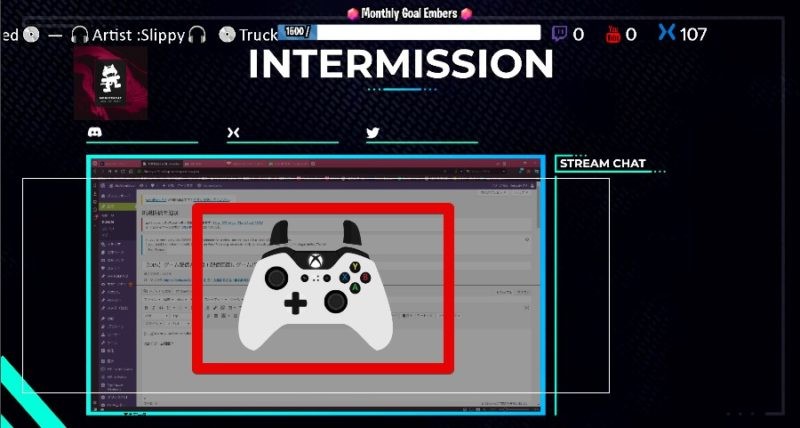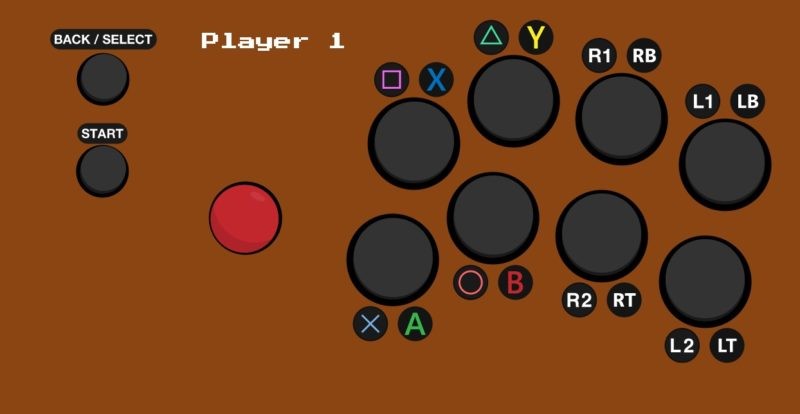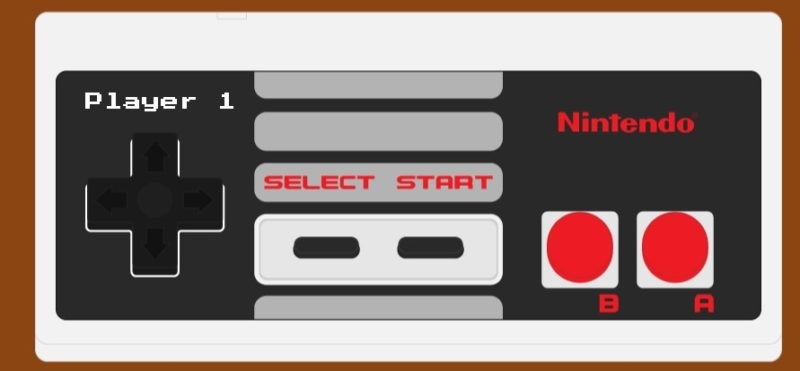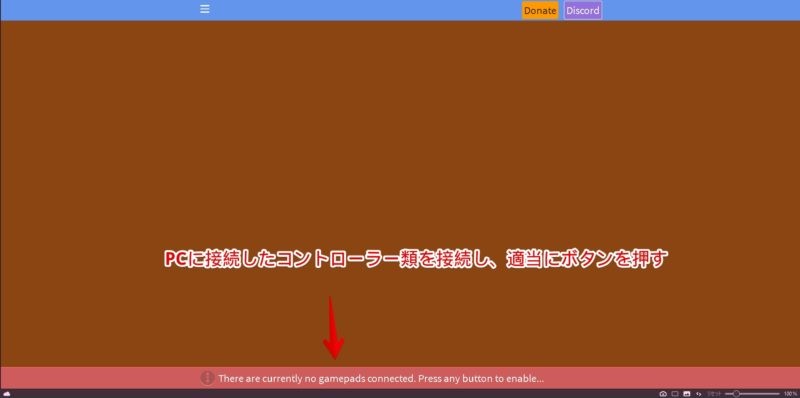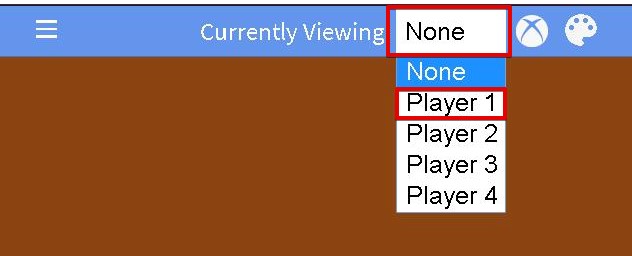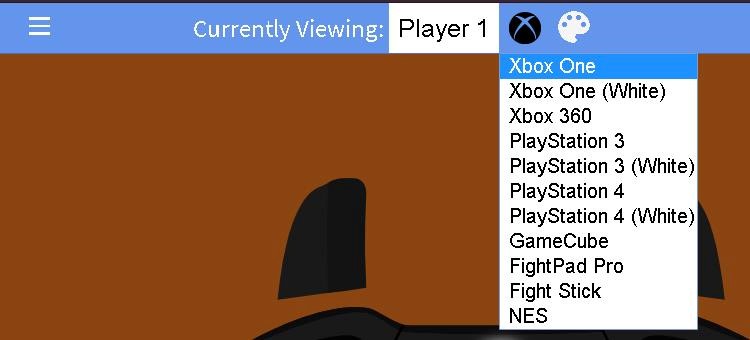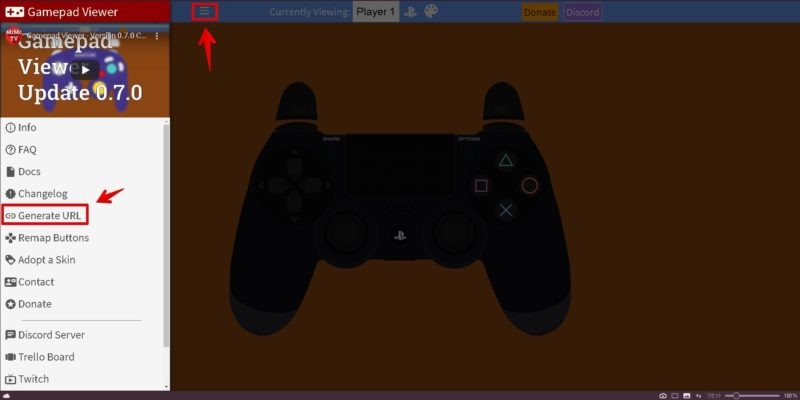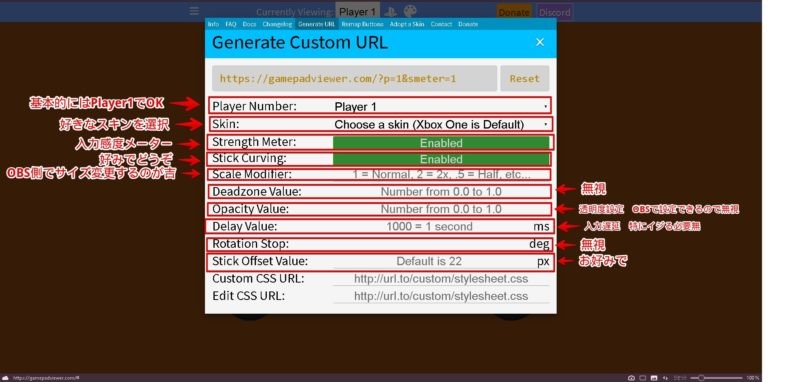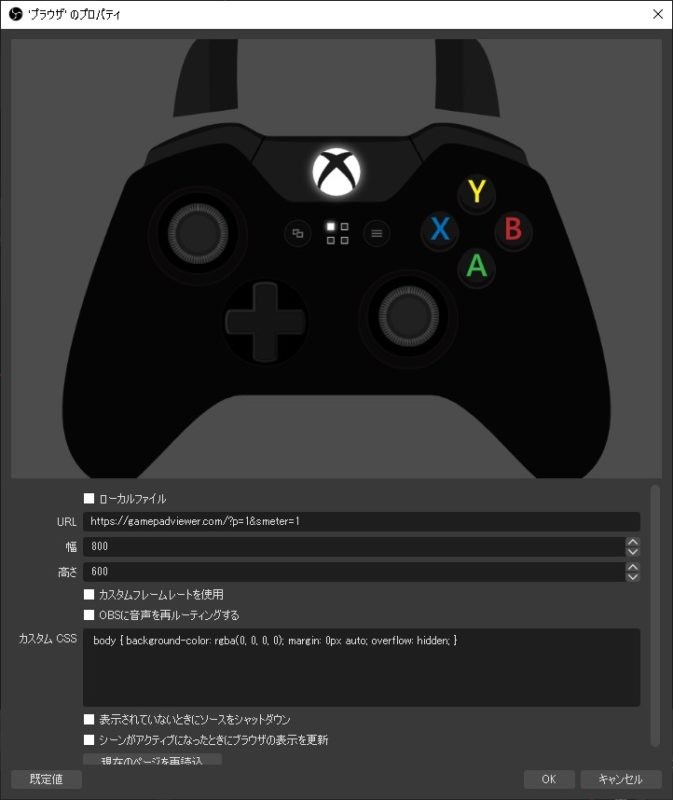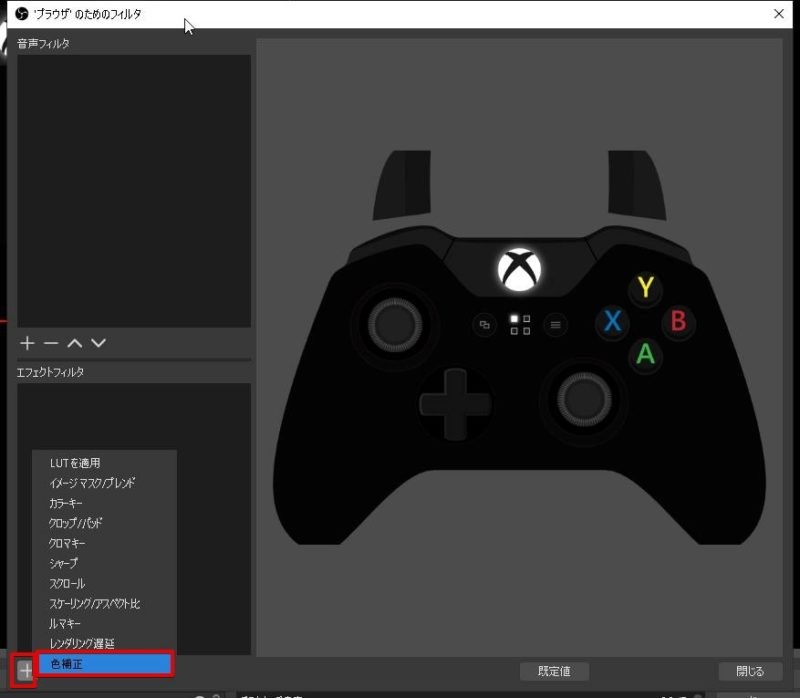みなさんおはこんばんちは(@ReinyaNchannel)です
配信をこよなく愛している者です。Twitchという配信サイトで活動しています。是非以下のからフォローお願いします
たまにゲーム配信でこのようなゲームコントローラー(ゲームパッド)を配信画面(オーバーレイ)に載せている配信者をみたことは有りませんか?しかもこれ、リアルタイムに動きます!
オーバーレイの名前は「gamepadviewer」です。こちらのオーバーレイでは「Streamlabs OBS」や「派生版OBS」、てかブラウザソース使える配信ソフトでは大概表示させれるので試してみるのも良いでしょう
これから紹介するので、あなたの配信画面にゲームパッドを載せて視聴者に手元カメラを見せなくても、ゲームパッドを可視化し見せることが出来ます
結構簡単なので、視聴者から頼まれた配信者はこちらのオーバーレイを表示させてみよう
また、ゲームパッド・キーボード・マウスを配信画面に出せるオーバーレイのまとめ記事を上げていますので合わせて読んでみてください
-

-
【オーバーレイ】キーボード・マウス・ゲームパッドを配信画面に出せるまとめ記事
キーボード・マウス・ゲームパッドを配信画面に出せるまとめ記事になります お目当てのオーバーレイがあれば幸いです OBSや ...
続きを見る
この記事ではこんな方におすすめ
- 配信画面(オーバーレイ)にゲームパッドを表示させたい
- 手元カメラを用意出来ない人
- 視聴者に頼まれて表示したい人
Gamepad Viewer公式サイト
\ ゲームパッドをオーバーレイで表示させてみよう /
オーバーレイとして表示させれるゲームパッドの種類
- Xbox One
- Xbox 360
- PlayStation 3
- PlayStation 4
- GameCube
- FightPad Pro
- Fight Stick
- NES
の6種類になります
スキンは10種類あるのでそれもお見せします。結構種類があるので、自分好みのスキンにすると良いでしょう
ゲームパッドの入力をリアルタイムに表示させてみよう
使い方は非常に簡単ですが、少し細かく説明しますので時間がない人はスキップしこちらをみてください
step
1PCにコントローラー等を接続する
step
2基本的には Player 1を選べば良い
step
3好きなコントローラーを選ぶ
step
4入力確認する
step
6詳細設定
一応カスタムスキンとしてCSSをイジることは出来ますが、お好みで設定出来る人は設定してみると良いでしょう
OBSにゲームパッドを表示(オーバーレイ)させる
メモ
- Xsplit=「ソースの追加」→「ウェブページ」にURLを貼る
- OBS=「ソースの + 」→「ブラウザ」にURLを貼る
透明度設定
全部乗せるのは嫌な人は透明度を設定してみるのものいいでしょう。
まとめ
OBS(派生OBSでも可能)やXsplitでも表示させれるのでゲーム配信で、ゲームパッドをオーバーレイ表示として見せたい人は試してください
XsplitではXsplit純正プラグインとしてありますので、機会があれば紹介します